Kā labot Jums nav atļaujas saglabāt šajā vietā operētājsistēmā Windows

Kad Windows parāda kļūdu “Jums nav atļaujas saglabāt šajā vietā”, tas neļaus jums saglabāt failus vajadzīgajās mapēs.
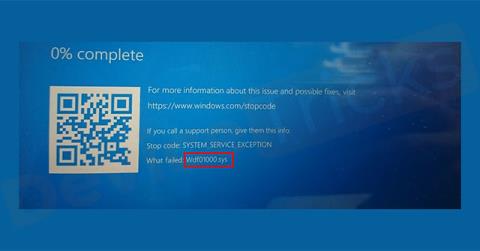
Wdf01000.sys kļūdas saņemšana sistēmā Windows var būt nomākta. Tomēr labojums ir vienkāršs, tiklīdz jūs saprotat, kāpēc radās kļūda. Tālāk ir sniegts īss paskaidrojums par to, kas ir wdf01000.sys, kā tas neizdodas un kā to novērst.
Piezīme . Šajā rakstā sniegtie problēmu novēršanas padomi attiecas uz operētājsistēmām Windows 10, Windows 8 un Windows 7.
Kas ir wdf01000.sys?
Wdf01000.sys ir Windows draiveris, kas ir daļa no tā, ko Microsoft sauc par Windows draiveru sistēmu. Normāli darbojoties, jūs neapzināties, ka tas tiek izmantots. Visi pašreizējie Windows 10, Windows 8 un Windows 7 lietotāji, visticamāk, sistēmā atradīs vismaz atsauci uz wdf01000.sys.
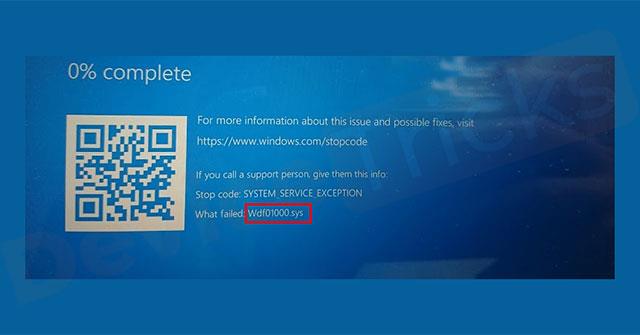
Kļūda wdf01000.sys
Kā rodas wdf01000.sys kļūda?
Šī kļūda var rasties dažādu iemeslu dēļ, tostarp novecojuši draiveri vecākās ierīcēs, nejauši lejupielādēta ļaunprātīga programmatūra un bojāti faili. Turklāt šīs kļūdas var rasties jebkurā laikā, ne tikai startējot programmu, pievienojot ierīci, bet arī veicot noteiktas darbības.
Lai gan kļūdas var uzskaitīt vairākos veidos, wdf01000.sys parasti atrodas avārijas izgāztuves vai kļūdas koda tekstā, kas citēts kļūdas ziņojuma beigās.
Kā novērst kļūdu wdf01000.sys
Draiveris wdf01000.sys ir standarta programmatūra, un kļūdu novēršana vai labošana ir konsekventa visās Windows versijās.
1. Izmantojiet sistēmas atjaunošanu
Atjaunojiet datoru uz iepriekšējo sistēmas atjaunošanas punktu un atkārtoti instalējiet visu pievienoto programmatūru vai draiverus. Atjaunojot sistēmu uz agrāku laiku, varat noņemt atjauninājumu vai kodu, kas izraisīja kļūdu.
2. Restartējiet datoru
Pirmkārt, atvienojiet visas ierīces. Pēc datora restartēšanas atkārtoti pievienojiet katru ierīci, līdz kļūda atkārtojas, un pēc tam atjauniniet šīs ierīces draiveri . Tas palīdz izolēt draiveri, kas izraisa kļūdu. Lai gan katra komponenta pārbaude var aizņemt papildu laiku, jūs nokļūsit tieši pie problēmas avota.
3. Skenējiet vīrusus
Kad skenēšana ir pabeigta, veiciet visas nepieciešamās koriģējošās darbības. Ļaunprātīga programmatūra var izraisīt visa veida kļūdas un problēmas ar datoriem. Rūpīga un regulāra ļaunprātīgas programmatūras skenēšana var arī novērst daudzas problēmas.

Ir daudz dažādu veidu, kā novērst kļūdu wdf01000.sys
4. Pārbaudiet, vai draiveri nav bojāti vai novecojuši
Izmantojiet Ierīču pārvaldnieku , lai parādītu datorā instalētos draiverus. Bojāti un novecojuši draiveri ir apzīmēti ar dzeltenu izsaukuma zīmi. Bojāti vai novecojuši draiveri rada šāda veida problēmas, un draivera atjaunināšana novērsīs kļūdas un visas ar to saistītās problēmas.
5. Labojiet Windows sistēmas failus
Izmantojiet Windows sistēmas failu pārbaudītāju (SFC), lai labotu bojātos failus. Bojāti faili ir tikpat slikti (vai, iespējams, sliktāki) nekā novecojuši faili. Bojāti faili sistēmā var izraisīt kļūdas un problēmas ar citu sistēmas programmatūru.
Šī komanda meklē bojātus failus. Daudzos gadījumos, pārbaudot sistēmu, izmantojot Check Disk, šīs problēmas tiks izolētas un novērstas.
7. Pārreģistrējiet wdf01000.sys
Lai veiktu šo uzdevumu, izmantojiet sistēmas reģistru .
Svarīga piezīme : pirms izmaiņu veikšanas reģistrā vienmēr atrodiet atkārtotas instalēšanas failus un dublējiet sistēmu. Reģistrs ir sarežģīta Windows operētājsistēmas daļa, un nepareizu izmaiņu veikšana var radīt vairāk problēmu.
8. Pārinstalējiet Windows
Ja iepriekš minētās darbības neizdodas, šī pēdējā opcija parasti novērš problēmas atkārtošanos. Kad atkārtotas instalēšanas process ir pabeigts, atjaunojiet failus no dublējuma. Pārinstalējot sistēmu Windows, viss datorā tiks dzēsts, tāpēc pirms darba sākšanas pārliecinieties, vai jums ir aktuāls failu un lietojumprogrammu dublējums.
Redzēt vairāk:
Kad Windows parāda kļūdu “Jums nav atļaujas saglabāt šajā vietā”, tas neļaus jums saglabāt failus vajadzīgajās mapēs.
Syslog Server ir svarīga IT administratora arsenāla sastāvdaļa, it īpaši, ja runa ir par notikumu žurnālu pārvaldību centralizētā vietā.
Kļūda 524: iestājās taimauts ir Cloudflare specifisks HTTP statusa kods, kas norāda, ka savienojums ar serveri tika slēgts taimauta dēļ.
Kļūdas kods 0x80070570 ir izplatīts kļūdas ziņojums datoros, klēpjdatoros un planšetdatoros, kuros darbojas operētājsistēma Windows 10. Tomēr tas tiek parādīts arī datoros, kuros darbojas operētājsistēma Windows 8.1, Windows 8, Windows 7 vai vecāka versija.
Nāves zilā ekrāna kļūda BSOD PAGE_FAULT_IN_NONPAGED_AREA vai STOP 0x00000050 ir kļūda, kas bieži rodas pēc aparatūras ierīces draivera instalēšanas vai pēc jaunas programmatūras instalēšanas vai atjaunināšanas, un dažos gadījumos kļūdas cēlonis ir bojāts NTFS nodalījums.
Video plānotāja iekšējā kļūda ir arī nāvējoša zilā ekrāna kļūda. Šī kļūda bieži rodas operētājsistēmās Windows 10 un Windows 8.1. Šajā rakstā ir parādīti daži veidi, kā novērst šo kļūdu.
Lai paātrinātu Windows 10 sāknēšanu un samazinātu sāknēšanas laiku, tālāk ir norādītas darbības, kas jāveic, lai noņemtu Epic no Windows startēšanas un neļautu Epic Launcher palaist operētājsistēmā Windows 10.
Failus nevajadzētu saglabāt darbvirsmā. Ir labāki veidi, kā saglabāt datora failus un uzturēt kārtīgu darbvirsmu. Nākamajā rakstā tiks parādītas efektīvākas vietas, kur saglabāt failus operētājsistēmā Windows 10.
Lai kāds būtu iemesls, dažreiz jums būs jāpielāgo ekrāna spilgtums, lai tas atbilstu dažādiem apgaismojuma apstākļiem un mērķiem. Ja jums ir nepieciešams novērot attēla detaļas vai skatīties filmu, jums jāpalielina spilgtums. Un otrādi, iespējams, vēlēsities arī samazināt spilgtumu, lai aizsargātu klēpjdatora akumulatoru.
Vai jūsu dators nejauši pamostas un tiek parādīts logs ar uzrakstu “Pārbauda atjauninājumus”? Parasti tas ir saistīts ar programmu MoUSOCoreWorker.exe — Microsoft uzdevumu, kas palīdz koordinēt Windows atjauninājumu instalēšanu.








